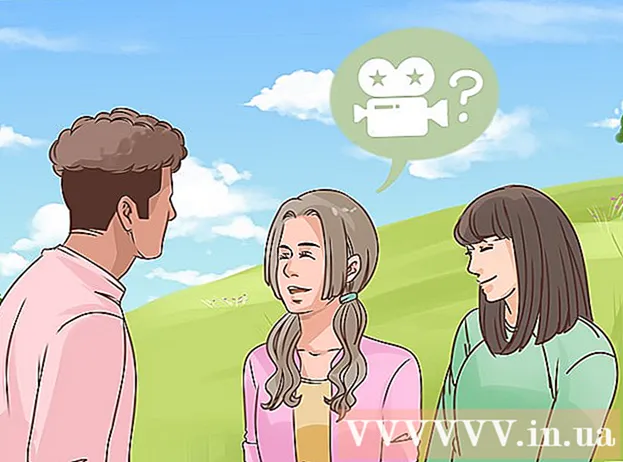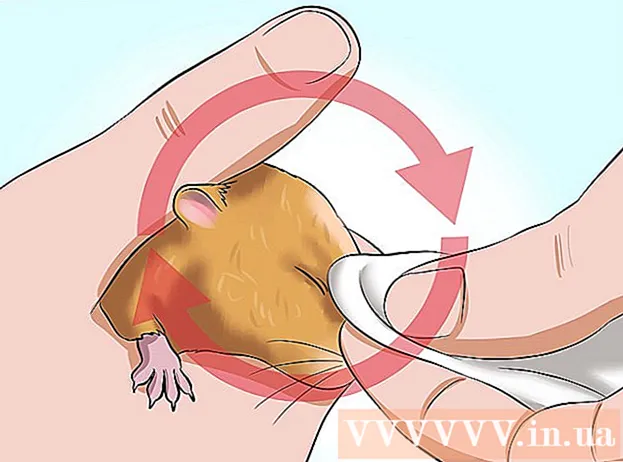نویسنده:
Randy Alexander
تاریخ ایجاد:
24 ماه آوریل 2021
تاریخ به روزرسانی:
1 جولای 2024

محتوا
iPad شما می تواند از طریق شبکه بی سیم یا از طریق یک برنامه داده تلفن همراه به اینترنت متصل شود. وقتی به یک شبکه بی سیم متصل می شوید ، هزینه دسترسی به اینترنت از شما کسر نمی شود (مگر اینکه توسط ارائه دهنده Wifi هزینه ای دریافت شود). برای استفاده از برنامه داده تلفن همراه خود هزینه ای در نظر گرفته شده است ، اما در عوض ، با سیگنال تلفن همراه می توانید از هرجایی به اینترنت دسترسی پیدا کنید.
مراحل
روش 1 از 2: به یک شبکه Wi-Fi بپیوندید
برنامه تنظیمات را باز کنید. روی تنظیمات در صفحه اصلی iPad ضربه بزنید. اگر برنامه تنظیمات را پیدا نکردید ، صفحه را بکشید و "تنظیمات" را در نوار جستجو تایپ کنید.

روی "Wi-Fi" کلیک کنید. این بخش به طور پیش فرض یکی از گزینه های برتر لیست است. به یاد داشته باشید Wi-Fi را روشن کنید. وقتی این مورد فعال شود ، سبز (iOS 7) یا آبی (iOS 6) خواهد بود.
شبکه را انتخاب کنید. لیستی از شبکه ها در بخش Wi-Fi ظاهر می شود. روی شبکه ای که می خواهید به آن بپیوندید کلیک کنید.- اگر شبکه ای که می خواهید به آن بپیوندید در این لیست نیست ، بررسی کنید که آیا تحت پوشش شبکه هستید و تنظیمات درست هستند.

قبل از اتصال رمز عبور را وارد کنید. اگر رمز عبور را نمی دانید ، از مدیر شبکه بخواهید. اگر رمزعبور شبکه Wi-Fi خود را فراموش کرده اید ، دستورالعمل ها را در اینجا ببینید.
اتصال شبکه را بررسی کنید. بعد از وارد کردن رمز عبور ، iPad سعی می کند به شبکه متصل شود. اگر iPad با موفقیت متصل شد ، باید ببینید که یک نماد Wi-Fi در گوشه بالا سمت چپ صفحه ظاهر می شود. Safari را باز کنید و سعی کنید هر وب سایتی را مرور کنید. تبلیغات
روش 2 از 2: به یک شبکه داده تلفن همراه متصل شوید
مطمئن شوید که iPad با این سرویس سازگار است. فقط برخی از مدلهای iPad توانایی اتصال به شبکه های داده تلفن همراه را دارند. iPad شما برای اتصال از این طریق باید سیم کارت را بپذیرد.
برای یک بسته داده ثبت نام کنید. پس از اطمینان از اینکه iPad شما از شبکه های داده تلفن همراه پشتیبانی می کند ، باید در یک برنامه داده برای iPad مشترک شوید. همه ارائه دهندگان این سرویس را ندارند ، بنابراین برای کسب اطلاعات با شرکت مخابراتی خود تماس بگیرید.
یک سیم کارت وارد کنید. برای اتصال به شبکه باید سیم کارت شرکت مخابراتی را وارد کنید. می توانید از فروشنده بخواهید آن را برای شما نصب کند یا دستورالعمل های اینجا را دنبال کنید.
برنامه تنظیمات را باز کنید. روی تنظیمات در صفحه iPad ضربه بزنید. اگر برنامه تنظیمات را پیدا نکردید ، صفحه را به پایین بکشید و "تنظیمات" را در نوار جستجو تایپ کنید.
"داده های تلفن همراه" را انتخاب کنید. این بخش به طور پیش فرض یکی از گزینه های برتر لیست است. فراموش نکنید که "داده های تلفن همراه" را روشن بگذارید. وقتی این مورد فعال شود ، سبز (iOS 7) یا آبی (iOS 6) خواهد بود.
"مشاهده حساب" را انتخاب کنید. در صفحه بعدی ، "تنظیم حساب جدید" را انتخاب کنید.
اطلاعات حساب خود را وارد کنید. شما باید نام ، شماره تلفن ، اطلاعات ورود به سیستم حساب و اطلاعات صورتحساب خود را وارد کنید. ارائه دهنده داده تلفن همراه شما اعتبار حساب را به شما می دهد.
شرایط را بخوانید و بپذیرید. پس از تنظیم حساب خود ، شرایط و ضوابط استفاده از برنامه داده را مشاهده خواهید کرد. بخوانید و بپذیرید ، سپس "موافقم" (موافقم) را برای ادامه انتخاب کنید.
نصب را تأیید کنید. باید مروری بر تنظیمات حساب خود داشته باشید. لطفاً تنظیمات را مرور کنید تا مطمئن شوید تمام اطلاعات را به درستی پر کرده اید.
- پس از تأیید نصب ، پیامی را مشاهده می کنید که سرویس بسته فعال شده است. شاید لازم باشد چند دقیقه صبر کنید.
تصمیم بگیرید که آیا می خواهید Data Roaming را روشن کنید. اگر از منطقه شبکه تلفن همراه دور هستید ، ممکن است هنوز یک سیگنال داده داشته باشید. به طور معمول باید هزینه اضافی برای این سرویس بپردازید ، بنابراین داده رومینگ فقط در صورت موافقت با پرداخت هزینه اضافی باید فعال شود.
- برای روشن کردن Data Roaming ، به تنظیمات ، سپس Cellular Data بروید. نوار "Data Roaming" را به حالت روشن بکشید. از شما خواسته می شود تأیید کنید که می خواهید Data Roaming را روشن کنید.
مشاوره
- اگر View Account را در صفحه Cellular Data مشاهده نمی کنید ، بررسی کنید که سیم کارت در iPad شما قرار گرفته باشد ، سپس iPad خود را به iTunes متصل کنید. در مرحله بعدی ، باید پاسخ iTunes را ببینید: "تحت تنظیمات شبکه یک به روزرسانی وجود دارد" (برای تنظیمات شرکت مخابراتی شما یک بروزرسانی وجود دارد). موافقت را انتخاب کنید ، صفحه نمایش حساب پس از همگام سازی نمایش داده می شود.